Основные приемы работы в программе «1С:Хлебобулочное и кондитерское производство». Часть 2
В этой статье мы продолжим рассматривать основные приемы работы в программе «1С:Хлебобулочное и кондитерское производство».
Начнем с описания инструмента, который можно использовать по необходимости, речь о возможности формировать заказы на производство по данным заказов покупателей автоматически через обработку.
После того, как вы выберете дату, указанную как «дата доставки», информация будет собрана по всей номенклатуре (количество по единицам измерения без привязки к магазину или контрагенту – здесь не важно, кому предназначается продукция, главное – ее количество).
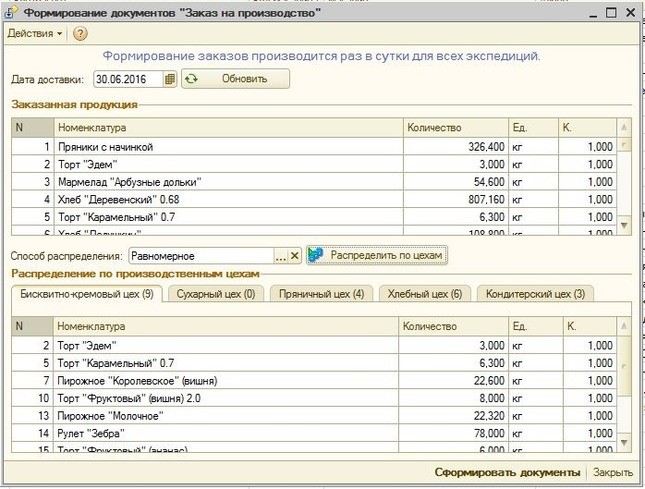
После чего нажимаете кнопку «распределить по цехам» (способ распределения – «равномерно»), и вся продукция таким образом распределяется по всем цехам. Сформированы документы заказа на производство.
Остатки продукции здесь не учитываются.
Примечание: При желании, после того, как вы передадите все эти документы в основную учетную базу с помощью стандартных механизмов планирования (таких, например, как помощник планирования), можно будет сформировать по данным этого заказа на производство другой документ, взяв данные исходного документа и те остатки, которые есть на складе по данным основной системы.
Лимиты по приемке
Как таковых лимитов по приемке, которые бы программа как-то формировала, нет. Однако в столе заказов можно задать ограничение заказов, а именно: некий регистр, где указывается список номенклатуры, общий вес и даты, по которые она действует. Превысить этот лимит программа уже не даст.
Особенность инструмента – эти значения программа ниоткуда не берет, их можно задать только вручную.
Лимиты можно вносить только сюда, других инструментов нет.
Итак, вы сформировали документ «Заказ покупателей», по информации сформировали заказ на производство. При обмене документы ушли в основную базу.
После того, как придёт информация о произведенной продукции в виде документов («Приемно-сдаточная накладная»), в работу вступит экспедиция.
Экспедиция
Рабочее место экспедиции состоит из нескольких закладок. Основная – «Формирование рейсов».
Также есть возможность просматривать заказы и формировать по ним отчеты, если после закрытия смены по какому-либо заказу нужна корректировка (кто-то передумал/внезапная отмена заказа и т.д.).
Формирование рейсов
Использование этого инструмента имеет смысл, если есть свой транспортный цех, который сам занимается доставкой продукции. В случае самовывоза его также можно использовать, но не все возможности инструмента пригодятся.
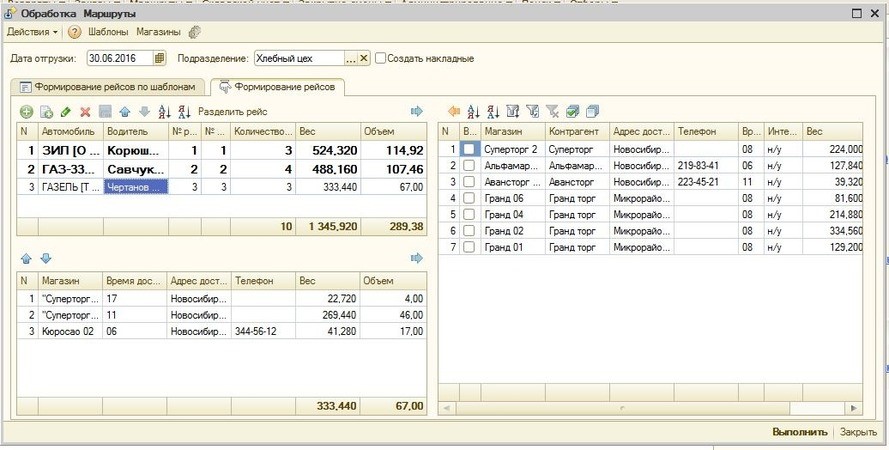
- Для того, чтобы с минимальными затратами времени заполнять документы рейсов, необходимо внести в систему следующую информацию:
- заполнить информацию о транспорте (справочник «Грузовые автомобили).
- указать статус автомобиля, тип, гос. номер, вместимость, максимальный вес в единице измерения веса.
- Для автоматического формирования путевых листов надо указать:
- само транспортное средство и чуть больше информации – модель, тип, в каком подразделении находится это транспортное средство, информация об условиях работы двигателя и т.п.
- указать список маршрутов (наименование, регион, статус, дополнительный комментарий);
- указать состав маршрута в документе «Шаблон маршрута» (подразделение, номер рейса, часть суток, автомобиль, время погрузки, дни недели, в которые действует данный маршрут, информация по получателям и времени доставки. Также необходимо заполнить информацию по периоду доставки.).
- После этого маршруты можно формировать через обработку формирования маршрутов по шаблону (указать дату, номер рейса, выбрать подразделение, и по кнопке «заполнить» программа подберет подходящие маршруты).
По нажатию кнопки «формирование маршрутов по шаблону» будут подготовлены предварительные документы. Это некая заготовка, с которой в дальнейшем можно будет работать.
Формирование документов на рейсы
Существует также инструмент «Формирование документов на рейсы», он больше подходит в случае, когда нет привязки к графику.
Здесь есть 2 закладки:
- Закладка, где происходит формирование рейсов по шаблону (по указанному номеру рейса);
- Закладка, где можно произвольно формировать рейсы: выбрать машину из списка, указать водителя, заказ, получателя, а затем перенести информацию.
После того, как вы нажимаете «создать накладные» и кнопку «выполнить», формирование этих документов полностью завершается.
Примечание: В списке можно будет визуально отследить превышение веса и объема. Программа при превышении никаких действий не делает, поэтому этот вопрос остается на контроле пользователя.
Разделение рейсов
Инструмент «Разделение рейсов» создан на случай непредвиденных ситуаций. Например, если документы уже полностью сформированы, а машина неожиданно сломалась. В этой ситуации нужно перераспределить заказы по другим машинам, либо перенести их на новый автомобиль. Здесь и вступает в работу наш инструмент.
Задача инструмента: перенести текущий рейс полностью на новый, либо частично его разбить.
После нажатия кнопки «записать», состав документа меняется.
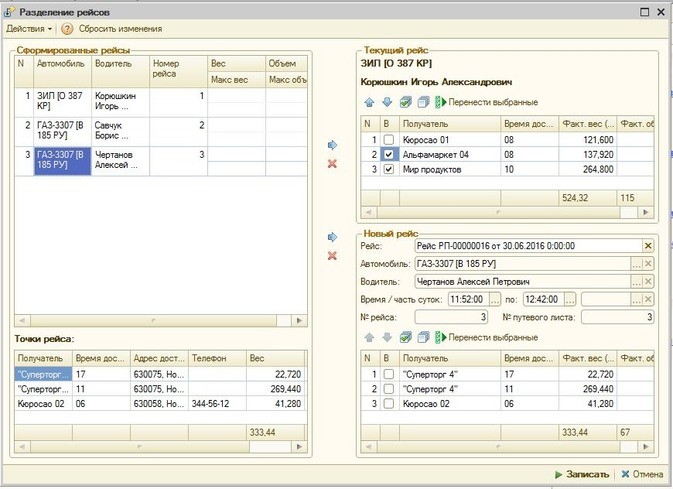
Отчеты
После того, как вы сформируете рейсы, вы можете просматривать различные виды отчетов в программе, например:
- Заказы вне рассчитанных рейсов (какие заказы остались не распределены);
- Отчеты по ассортиментам рейсов в виде таблицы (получатели, количество для конкретного рейса);
- График прибытия автомобилей (время загрузки во время ночной смены и дневной);
- Отчет по одному виду продукции, заказанному всеми покупателями, можно посмотреть через «принятые заказы» (например, по получателям).
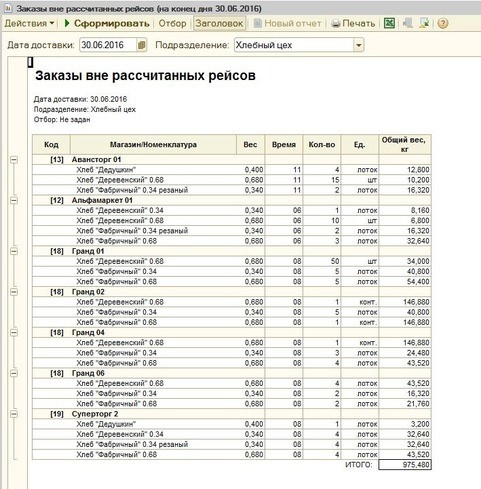
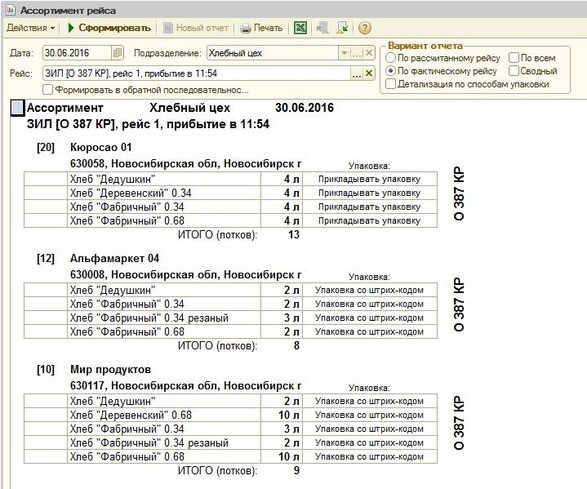
Сформировали рейсы, отправили. Теперь нужно распечатать документы.
Печать документов
Печать можно осуществлять через документ «Рейс» (выбрать одну конкретную печатную форму, либо целый пакет документов на рейс).
Инструмент «Групповая печать документов» создан специально на случай, когда рейсов много, и не хочется тратить свое время на каждый в отдельности.
После того, как вы выберете те документы, которые вам нужно распечатать, появится окно, в котором будет список печатных форм (общий для всех контрагентов). Здесь нужно указать количество и последовательность, в которой документы будут уходить на принтер. После введения этих настроек, весь список уходит на печать для всех контрагентов.
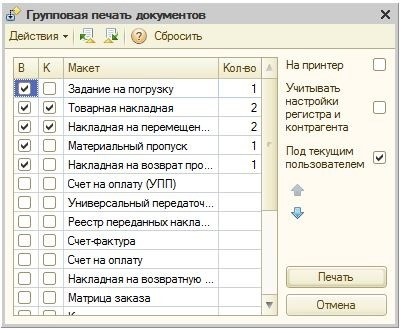
Примечание: Настройки можно сохранить, и таких настроек может быть много.
Если для всех контрагентов документы одинаковы, а индивидуальные настройки не требуются, то можно автоматизировать весь этот процесс.
После того, как водитель отвез заказ и вернулся назад с документами, вы можете их принять к учету, а можете внести корректировку в случае, если были отказы, что-то перепутали или потеряли.
Регулируется так: «управление статусом накладных» – здесь подбираются документы, сформированные на вашу дату, делаем отбор по рейсам, можно установить статус для документа (например, указать, что принят к учету), устанавливается дата реализации.
Можно принять к учету сразу все документы, можно выбрать документы по конкретному рейсу.
Счет-фактура выписывается сразу с реализацией.
Корректировка
- Корректировка задается в справочнике в плюс или в минус. С учетом этого знака попадает в основную программу.
- Реализации можно корректировать (только корректировка первичных документов).
Возвраты
Виды возврата:
- Брак;
- Черствость;
Здесь надо указать дату, номер накладной и возвращаемое количество, после чего будет сформирован документ на возврат. Есть возможность анализа возвратов по тем критериям, которые есть в отчете (за месяц/день и т.п.). Также можно указывать информацию по таре и смотреть, по какой реализации, какая тара была передана, какой бы возврат (какая тара у какого контрагента, какой остаток).
При необходимости формирования документов на возврат тары, можно выбрать список и по кнопке «сформировать» программа сделает приходный ордер.
Блок автотранспорта
Конфигурация в своем составе содержит основной функционал программы «Управление автотранспортом».
Здесь можно вести учет ГСМ, информацию по заправкам, сливам для указания в путевых листах.
Есть подсистема спутникового мониторинга, «Центр спутникового мониторинга» – возможность онлайн слежения и построения фактических маршрутов (нужны дополнительные настройки).
Примечание: В продукте есть одна лицензия на слежение за одним транспортным средством. В дальнейшем при необходимости можно приобрести дополнительные лицензии, чтобы следить за всем парком.
Подсистема обмена данными
Обмен данными условно делится на две части:
- Регулярный обмен, по которому передаются данные о константах, справочниках, регистрах сведений, таких как: установка скидок, наценок, например.
Они обмениваются через настройку по базам данных. Настройки здесь очень гибкие (можно настроить периодичность обмена). - Обмен реализациями и возвратами осуществляется вручную в другом инструменте.
- Сводная выгрузка по каждому контрагенту будет формировать в базе сводный единый документ независимо от их количества, при этом данные по НДС формируются автоматически документами ручного учета;
- Выгрузка по документам – каждому документу сбытовой базы соответствует документ основной базы.
Приоритет реализации у сбытовой конфигурации. Если вы вносите изменения в сбытовой базе – они будут автоматически внесены везде. А если вы что-то отредактируете в основной базе, то эти изменения будут учитываться только там и в сбытовую базу уже не попадут.
Как создать базу?
Шаг 1. Сначала создается основная база – здесь нужно по максимуму заполнить всю информацию;
Шаг 2. Затем создается пустая сбытовая база, и происходит первый запуск обмена в основной базе, подготавливаются файлы инициализации базы сбытовой;
Шаг 3. Файл принимается, и сюда приходя данные (для того, чтобы не вводить одну и ту же информацию).
И еще одно достоинство нашей программы, как и других программных продуктов на платформе 1С, – это возможность доработок. Мы открыты ко всем предложениям. Если у вас есть интересные идеи по совершенствованию решения «1С:Хлебобулочное и кондитерское производство», мы готовы принять их к рассмотрению. И если эти нововведения окажутся реально полезными и эффективными, мы обязательно доработаем наш программный продукт и сделаем его еще более удобным.
Если вас интересуют статьи на тему автоматизации "1С" рекомендуем посетить наш Блог.
У вас есть вопросы по 1С? Давайте обсудим!
Получить консультацию, уточнить цены и заказать решение можно у специалистов «1С-Архитектора бизнеса». Свяжитесь с нами по телефону, e-mail или закажите обратный звонок.